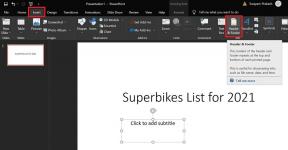Tips Samsung Galaxy A8 2018: Pemulihan, Hard dan Soft Reset, Mode Unduhan ODIN
Mode Pemulihan / / August 05, 2021
Di sini kami akan membagikan beberapa Tips Galaxy A8 2018 yang berguna: Temukan panduan yang berguna tentang Mode Pemulihan Samsung Galaxy A8, Hard, dan Soft Reset, Mode Unduhan ODIN. Nah, disini kami akan memandu cara masuk recovery mode, masuk ke download mode, dan juga hard reset atau soft reset Samsung Galaxy A8 2018 kamu.
Berbicara soal spesifikasi perangkat, Samsung Galaxy A8 2018 mengusung layar Super AMOLED 5,6 inci qHD dengan resolusi layar 1080 x 2220 piksel. Smartphone ini didukung oleh prosesor Octa-core Exynos 7885 Octa ditambah dengan RAM 4 GB. Ponsel ini mengemas memori internal 32/64 GB yang juga dapat diperluas melalui kartu microSD. Kamera pada Samsung Galaxy A8 2018 hadir dengan kamera belakang Dual 16 MP dan kamera depan 16 MP. Samsung Galaxy A8 2018 keluar dari kotak dengan Android 7.1.1 Nougat.
Sebelum melakukan metode apa pun, pastikan untuk melakukan pencadangan penuh. Kami merekomendasikan untuk melakukan pencadangan penuh menggunakan Samsung Kies atau alat apa pun yang tersedia secara online.
[su_note note_color = ”# fcf8d7 ″ text_color =” # 000000 ″]
Apakah kamu membuatnya di sini? Maka panduan ini akan berguna untuk referensi di masa mendatang. Pastikan untuk menandai atau menyimpan halaman ini.
[/ su_note]
Perangkat Samsung Galaxy A8 2018 yang didukung adalah:
- SM-A530F
- SM-A530DS
Posting terkait:
- Cara Unbrick atau Restore Samsung Galaxy A8
- Cara Root Dan Install TWRP Recovery Pada Samsung Galaxy A8 (2018)
- Stock Firmware Samsung Galaxy A8 dan A8 Plus (2018) [Kembali ke Stock ROM]
- Unduh driver USB Samsung terbaru dan panduan instalasi
- Daftar Pemulihan TWRP yang Didukung untuk Perangkat Samsung Galaxy
Daftar Isi
- 1 Cara Masuk Recovery Mode Samsung Galaxy A8:
- 2 Cara Masuk Download Mode atau ODIN mode di Samsung Galaxy A8 2018:
- 3 Cara Melakukan Hard Reset pada Samsung Galaxy A8 2018:
- 4 Cara Melakukan Soft Reset pada Samsung Galaxy A8 2018:
- 5 Cara Hapus Forgotten Pattern Unlock di Samsung Galaxy A8 2018:
- 6 Cara Unlock Bootloader di Samsung Galaxy A8 2018:
- 7 Cara Cek Pembaruan Perangkat Lunak pada Samsung Galaxy A8 2018:
- 8 Cara mengganti bahasa di Samsung Galaxy A8 2018:
- 9 Cara menghapus data Aplikasi di Samsung Galaxy A8 2018:
- 10 Cara menghapus partisi cache pada Samsung Galaxy A8 2018:
-
11 Cara mengaktifkan opsi pengembang dan debugging USB pada Samsung Galaxy A8 2018:
- 11.1 Aktifkan opsi pengembang di Galaxy A8 2018
- 11.2 Aktifkan USB debugging di Galaxy A8 2018
- 12 Cara Boot ke mode aman di Samsung Galaxy A8 2018:
Cara Masuk Recovery Mode Samsung Galaxy A8:

- Pertama-tama, Matikan Samsung Galaxy A8 2018 Anda.
- Sekarang Tekan dan tahan Tombol Volume UP + Tombol Home (Tombol Bixby), lalu nyalakan perangkat Samsung Galaxy A8 2018 dengan menahan Tombol power untuk sementara
- Setelah Anda melihat logo Samsung, Anda dapat melepaskan tombol (Jika Anda melihat logo Android dengan teks "Tanpa perintah", jangan panik. Tunggu sebentar)
- Sekarang Samsung Galaxy A8 Anda akan memasuki mode pemulihan stok

Hal-hal yang Perlu Diperhatikan saat menggunakan Mode Pemulihan Saham Samsung Galaxy A8
- Menggunakan Volume tombol untuk menavigasi di antara setiap menu (ATAS dan BAWAH)
- Untuk mengonfirmasi, Anda dapat menggunakan Kekuasaan tombol.
Cara Masuk Download Mode atau ODIN mode di Samsung Galaxy A8 2018:

- Pertama-tama, Matikan Samsung Galaxy A8 2018 Anda.
- Tekan dan tahan Tombol Volume Bawah + Home (Tombol Bixby), lalu nyalakan perangkat Samsung Galaxy A8 2018 dengan menahan tombol Power beberapa saat
- Lepaskan semua tombol saat Anda melihat layar dengan Peringatan, Anda dapat mengonfirmasi dengan menekan tombol Volume UP

- atau Anda dapat menggunakan tombol Volume Turun untuk membatalkan atau memulai ulang Samsung Galaxy A8 2018.
[su_note note_color = ”# fdeff9 ″ text_color =” # 000000 ″] Anda ingin menginstal Stock ROM di Samsung Galaxy A8 2018? Kemudian, berikut adalah panduan lengkap untuk menginstal Firmware Saham Samsung Galaxy A8 2018. [/ Su_note]
Cara Melakukan Hard Reset pada Samsung Galaxy A8 2018:
[su_note note_color = ”# fcf8d7 ″ text_color =” # 000000 ″]
Ingin hard reset Samsung Galaxy A8 2018 Anda? lalu, masuk ke mode pemulihan terlebih dahulu.
[/ su_note]
Hal-hal yang Perlu Diperhatikan saat menggunakan Mode Pemulihan Saham Samsung Galaxy A8
- Menggunakan Volume tombol untuk menavigasi di antara setiap menu (ATAS dan BAWAH)
- Untuk mengonfirmasi, Anda dapat menggunakan Kekuasaan tombol.
- Dalam Recovery Mode, gunakan tombol Volume untuk memilih hapus data / reset pabrik pilihan

- Anda dapat mengonfirmasi dengan menekan tombol Daya
- Sekarang pilih "Ya - hapus semua data pengguna" dengan menekan tombol Volume Turun

- Sekarang tekan tombol Daya untuk mengonfirmasi
- Setelah Anda selesai, Reboot sistem sekarang
- Tekan tombol daya untuk konfirmasi
Cara Melakukan Soft Reset pada Samsung Galaxy A8 2018:
- Di perangkat Samsung Galaxy A8 2018 Anda, Buka Aplikasi
- Pilih Pengaturan
- Sekarang Pergi ke Manajemen Umum

- Pilih Reset data pabrik

- Pilih Reset perangkat

- Sekarang Pilih opsi Erase Everything untuk mengonfirmasi soft reset pada Samsung Galaxy A8 2018.
Cara Hapus Forgotten Pattern Unlock di Samsung Galaxy A8 2018:
[su_note note_color = ”# fcf8d7 ″ text_color =” # 000000 ″]
Ingin Mengatur Ulang Kunci Pola pada Samsung Galaxy A8 2018? lalu, masuk ke mode pemulihan terlebih dahulu.
[/ su_note]
Hal-hal yang Perlu Diperhatikan saat menggunakan Mode Pemulihan Saham Samsung Galaxy A8
- Menggunakan Volume tombol untuk menavigasi di antara setiap menu (ATAS dan BAWAH)
- Untuk mengonfirmasi, Anda dapat menggunakan Kekuasaan tombol.
- Dalam Recovery Mode, gunakan tombol Volume untuk memilih hapus data / reset pabrik pilihan

- Anda dapat mengonfirmasi dengan menekan tombol Daya
- Sekarang pilih "Ya - hapus semua data pengguna" dengan menekan tombol Volume Turun

- Sekarang tekan tombol Daya untuk mengonfirmasi
- Setelah Anda selesai, Reboot sistem sekarang
- Tekan tombol daya untuk konfirmasi
[su_note note_color = ”# ba3437 ″ text_color =” # ffffff ”]Peringatan! Jika Anda melakukan hard reset, pastikan untuk mencadangkan data dan penyimpanan internal Anda. [/ su_note]
Cara Unlock Bootloader di Samsung Galaxy A8 2018:
Jika Anda ingin menginstal TWRP Recovery atau bahkan jika Anda ingin melakukan root pada ponsel Anda, Anda mungkin harus membuka kunci bootloader pada perangkat Anda. Perangkat Samsung Galaxy A8 2018 hadir dengan bootloader terkunci. Untuk membuka kunci bootloader, Anda dapat mengikuti panduan ini.
- Pertama-tama, Aktifkan Mode Pengembang di Galaxy A8 2018
- Luncurkan aplikasi Pengaturan
- Gulir ke bawah dan ketuk opsi Opsi Pengembang
- Alihkan OEM Buka kunci opsi aktif
- Kemudian ketuk tombol Nyalakan
Itu dia! Anda telah membuka kunci bootloader di Galaxy A8 2018 Anda.
Cara Cek Pembaruan Perangkat Lunak pada Samsung Galaxy A8 2018:
Ikuti panduan di bawah ini untuk memeriksa pembaruan perangkat lunak pada Galaxy A8 2018:
- Buka pengaturan

- Ketuk Tentang Telepon

- Sekarang ketuk pembaruan perangkat lunak

- Ini akan memeriksa pembaruan baru dan akan ditampilkan jika ada
- Kemudian Anda dapat mengetuk tombol unduh dan ikuti instruksi untuk menginstal pembaruan

- Itu dia!
Cara mengganti bahasa di Samsung Galaxy A8 2018:
- Buka pengaturan
- Telusuri bahasa dan masukan
- Ketuk bahasa
- Sekarang ketuk edit
- Pilih bahasa yang disukai
- Atur ulang bahasa dengan mengetuk ikon panah atas dan bawah di dekat bahasa
Cara menghapus data Aplikasi di Samsung Galaxy A8 2018:
- Buka pengaturan
- Ketuk Manajer aplikasi
- Temukan dan ketuk aplikasi Bluetooth
- Ketuk penyimpanan
- Sekarang ketuk tombol data yang jelas
Cara menghapus partisi cache pada Samsung Galaxy A8 2018:
- Matikan perangkat

- Tekan dan tahan tombol volume atas, tombol Bixby dan tombol power
- Ketika layar dengan pesan Tidak ada perintah muncul, ketuk pada layar
- Gunakan tombol volume untuk menyorot hapus partisi cache dan gunakan tombol daya untuk memilihnya

- Konfirmasikan dengan memilih opsi ya
Cara mengaktifkan opsi pengembang dan debugging USB pada Samsung Galaxy A8 2018:
Opsi debugging USB tidak tersedia di perangkat Android secara default. Anda harus terlebih dahulu mengaktifkan opsi pengembang untuk mendapatkan akses ke opsi debugging USB. Langkah-langkah untuk mengaktifkan opsi pengembang pada Galaxy A8 2018 adalah:
Aktifkan opsi pengembang di Galaxy A8 2018
- Buka pengaturan
- Gulir ke bawah dan ketuk tentang opsi perangkat

- Ketuk info perangkat lunak
- Sekarang ketuk terus menerus pada nomor build sampai opsi pengembang diaktifkan

Setelah Anda mengikuti langkah-langkah di atas, opsi pengembang akan muncul di menu pengaturan. Sekarang langkah-langkah untuk mengaktifkan USB debugging adalah:
Aktifkan USB debugging di Galaxy A8 2018
- Buka pengaturan

- Ketuk opsi pengembang

- Sekarang ketuk tombol sakelar di dekat USB debugging untuk mengaktifkannya

- Itu dia! Anda telah berhasil mengaktifkan USB Debugging di Galaxy A8 2018
Cara Boot ke mode aman di Samsung Galaxy A8 2018:
- Matikan perangkat sepenuhnya.

- Tekan dan tahan sampai logo muncul
- Setelah logo muncul lepaskan tombol power lalu tekan dan tahan tombol volume bawah
- Lepaskan tombol saat safe mode muncul di bagian bawah layar perangkat Anda

Untuk Keluar dari mode aman, Cukup restart telepon. Itu dia! Nikmati!
Saya seorang Penulis Konten Teknologi dan blogger Purna Waktu. Karena saya menyukai Android dan perangkat Google, saya memulai karir saya dalam menulis untuk OS Android dan fitur-fiturnya. Hal ini membuat saya memulai "GetDroidTips". Saya telah menyelesaikan Master of Business Administration di Mangalore University, Karnataka.